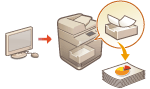
Skriv ut dokument som tvingats lagras i maskinen
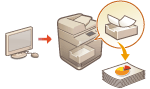 | För att undvika utlämning av tryckt material eller oavsiktligt informationsläckage o.s.v. kan maskinen konfigureras så att den inte skriver ut data strax efter att den tagit emot data från en dator. Konfigurera inställningar för tvingad parkering I så fall måste du använda maskinen för att skriva ut lagrade data. När du skriver ut dokumentdata kan du kontrollera innehållet i dokumentet eller ändra utskriftsinställningarna. |
 |
När det går en viss tid innan lagrade data skrivs ut raderas dessa data automatiskt och kan inte skrivas ut. |
 |
Dokument som är kvar i maskinen sparas även om maskinen stängs av. Du kan ändra hur länge lagrade data ska sparas. <Jobblagringsperiod> |
1
Tryck på <Utskrift>. Skärmen <Hem>
2
Välj dokumentet som ska skrivas ut.
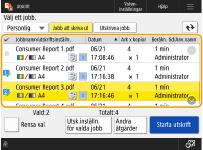

Du kan välja och skriva ut upp till 100 dokument samtidigt.
När flera dokument har valts skrivs dokumenten ut i den ordning som dokumenten har valts (i ordningsföljden för de bockade numren).
När flera dokument har valts skrivs dokumenten ut i den ordning som dokumenten har valts (i ordningsföljden för de bockade numren).
På utskriftsskärmen kan du kontrollera innehållet i dokumentet eller ändra utskriftsinställningarna.
Skärmen Utskrift
Skärmen Utskrift
3
Tryck på <Starta utskrift>.
Utskriften startar.

Använd kontrollpanelen om du vill avbryta utskriften. Avbryta sänd-/utskriftsjobb
Från  kan du kontrollera utskriftsstatus eller historik. Kontrollera utskriftsstatus och historik
kan du kontrollera utskriftsstatus eller historik. Kontrollera utskriftsstatus och historik
 kan du kontrollera utskriftsstatus eller historik. Kontrollera utskriftsstatus och historik
kan du kontrollera utskriftsstatus eller historik. Kontrollera utskriftsstatus och historik |
Automatisk utskrift vid inloggningOm funktionen för automatisk utskrift är aktiverad kan du ställa in maskinen så att dina egna lagrade dokument skrivs ut automatiskt när du loggar in på maskinen. Skriv automatiskt ut lagrade dokument när du loggar in Utskrift från mobila enheterDu kan skriva ut dokumenten som är lagrade i maskinen genom att använda släpp- och utskriftsfunktionen i den dedikerade Canon-applikationen Canon PRINT Business. För information om Canon PRINT Business, se följande. Canon PRINT Business |